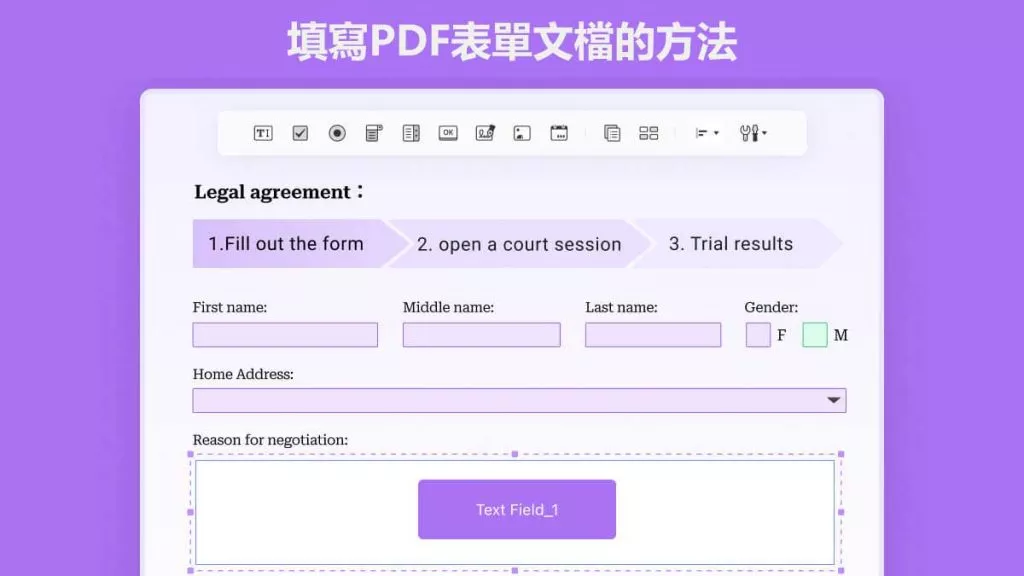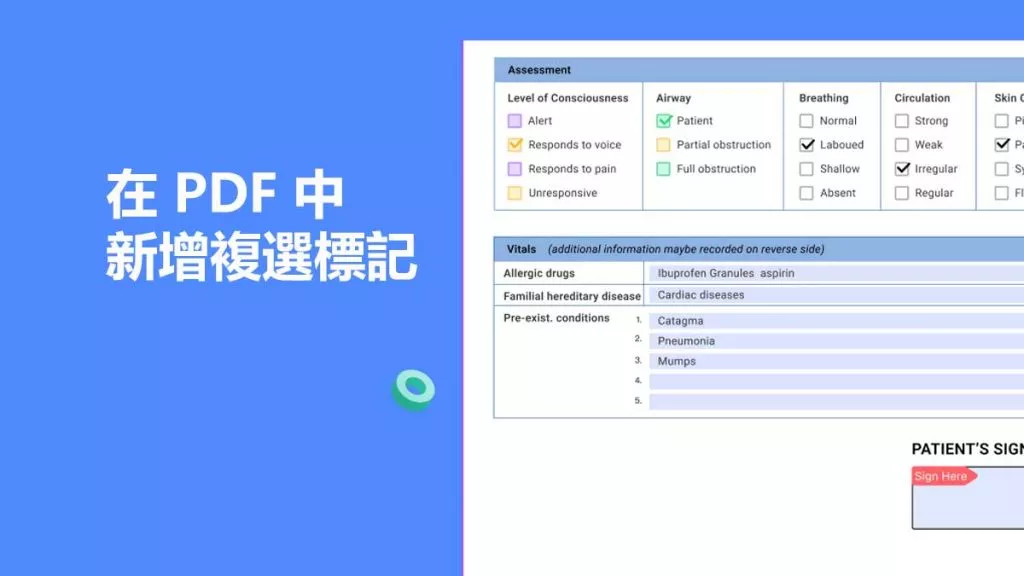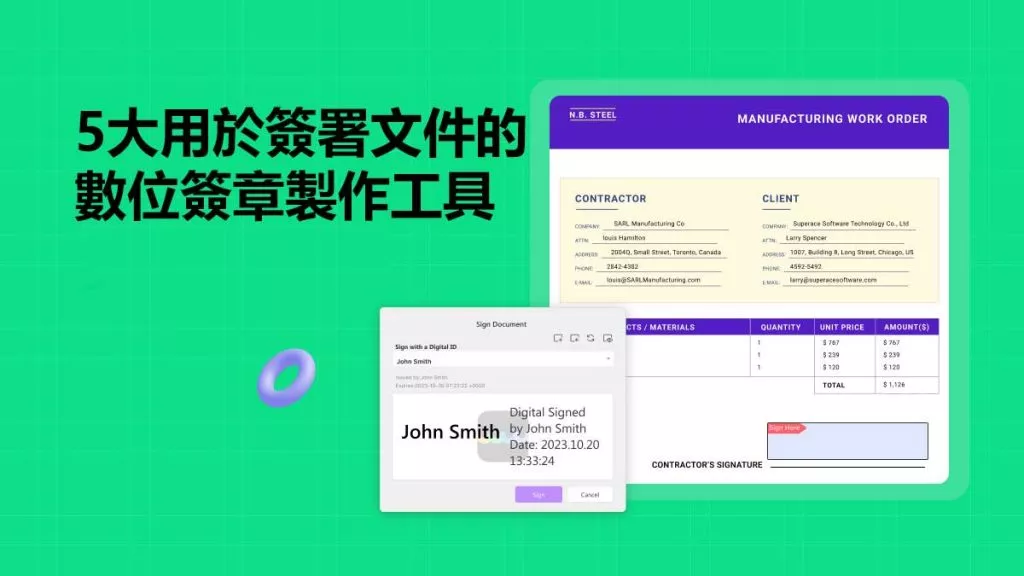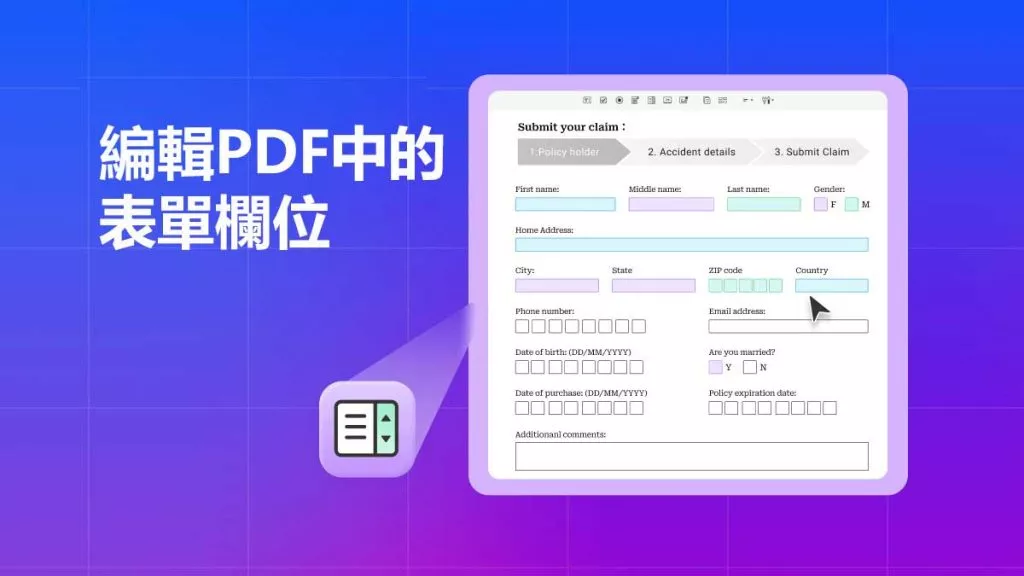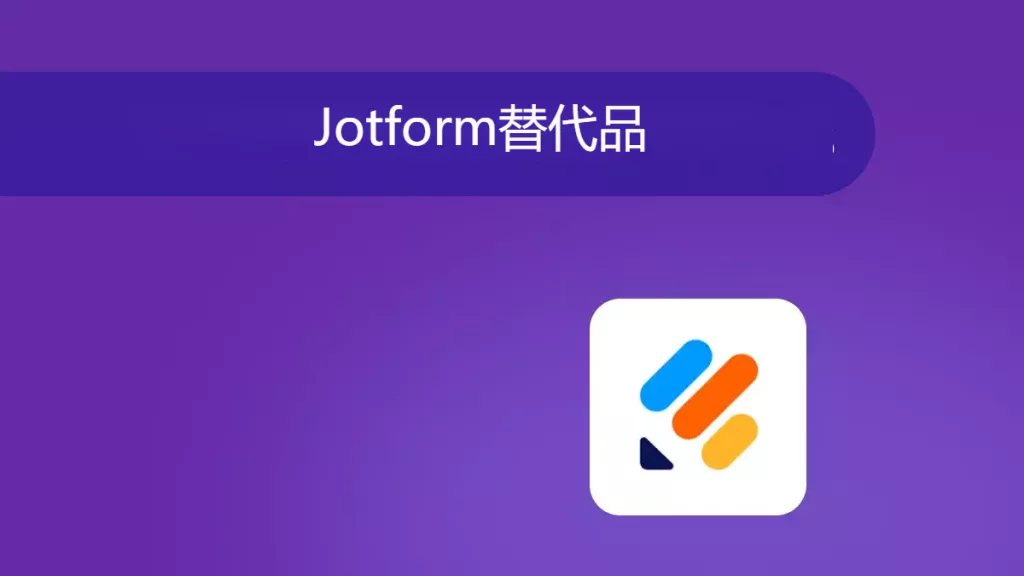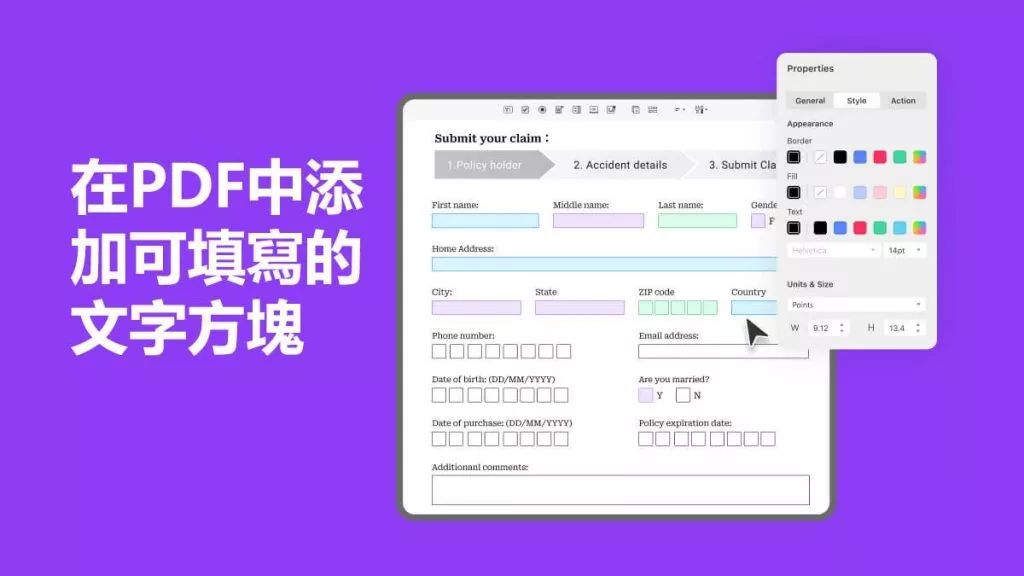PDF 文檔裡的表單可填寫欄位,能讓我們不用編輯器,直接在特定區域打字,填表格超方便。但有時我們也得刪除這些表單欄位,下面就來說說刪除 PDF 文檔表單欄位的幾種常用辦法。
用 UPDF 移除可填寫欄位
UPDF 是一套功能齊全的 PDF 文檔編輯工具,有雲端儲存、OCR、分享、註釋等多種功能。處理 PDF 文檔可填寫表單時,能使用文字方塊、核取方塊、單選按鈕、下拉選單、按鈕等功能。想移除可填寫欄位,下載 UPDF 後有 4 種方法。
方法1:刪除特定表單欄位
有時不用刪除全部表單欄位,只需刪除幾個,這個方法就很合適。
- 雙擊桌面的 UPDF 圖示打開軟體,點選「開啟檔案」,選擇帶有可填寫欄位的 PDF 文檔。
- 左側窗格點選「工具」中的「表單」,可填寫欄位會變成紫色。右鍵點選某個欄位,彈出選單中選擇「刪除」就能移除。若想一次選多個,按住 Ctrl(Windows)或 Command(Mac)鍵,點選後右鍵刪除即可。
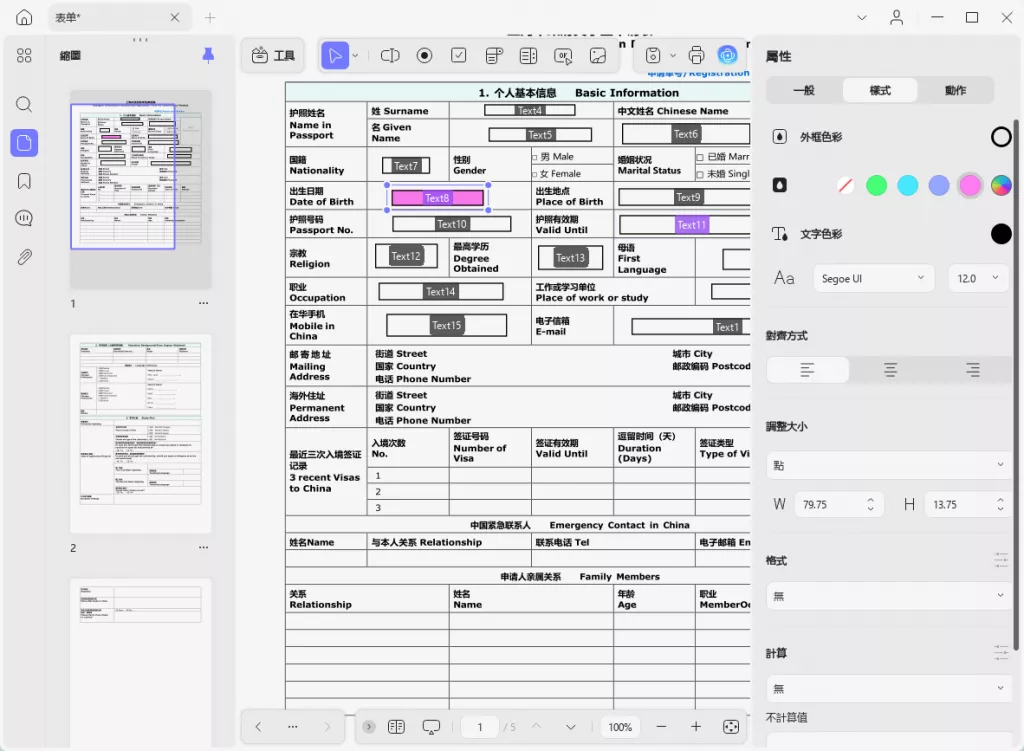
方法2:列印移除所有欄位
如果想去掉所有可填寫欄位,得到最終的表單,列印是個快速辦法。
- 打開 PDF 文檔。若 UPDF 設為預設的 PDF 文檔檢視器,雙擊 PDF 文檔就能打開;否則先打開 UPDF,再開啟文檔。
- 打開檔案後,點選左上角的「檔案」標籤,選擇下方的「列印」,或按 Ctrl + P。選擇「Microsoft 列印到 PDF」作為印表機,列印後的新 PDF 文檔就沒有可填寫欄位了。
方法3:扁平化移除欄位與註釋
可填寫欄位在 PDF 文檔中像分層一樣存在。使用扁平化功能,能一次移除這些欄位和其他註釋。多數工具沒有這個功能,用 UPDF 就能做到。
- 用 UPDF 打開 PDF 文檔,點選「儲存」旁邊的小箭頭,選擇「儲存為扁平化」。
- 點選「儲存為扁平化」後會出現 3 個選項,選擇「註釋」或「表單」。儲存後的新檔案就不會有可填寫欄位了。
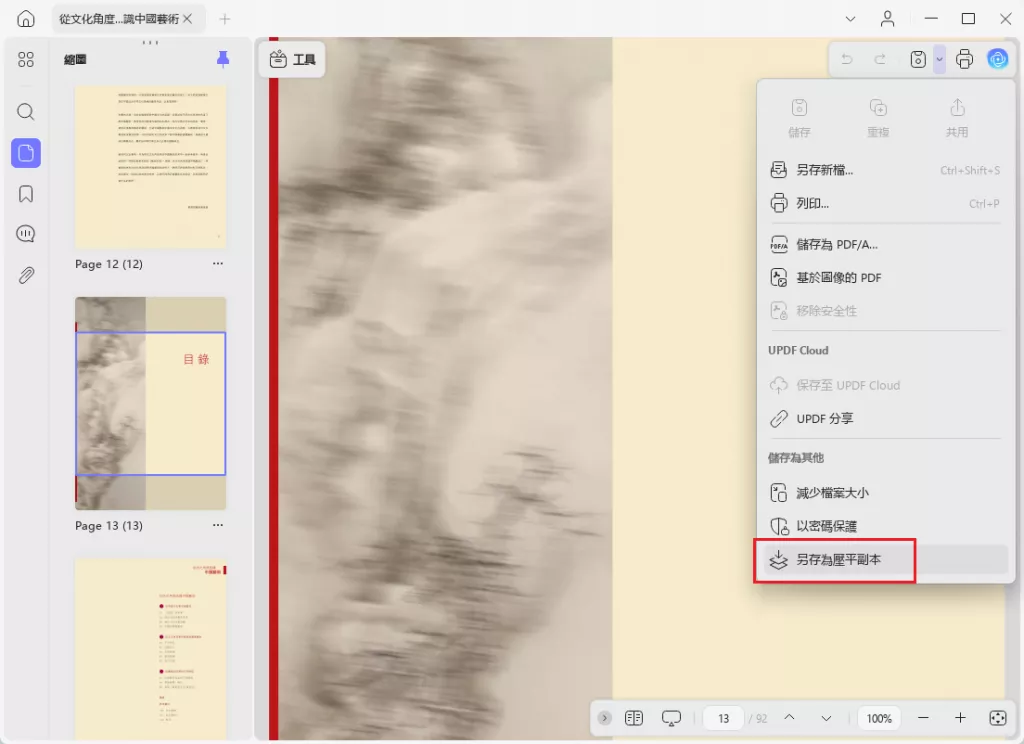
方法4:批量列印移除多個 PDF 文檔欄位
如果需要移除多個 PDF 文檔的可填寫欄位,可使用 UPDF 的批次列印功能。
- 點選電腦上的 UPDF 圖示打開軟體,點選「工具」裡面的「批量處理」下方「移除」。
- 向 UPDF 中添加多個 PDF 文檔,選擇「移除表單元素」的表單域,然後點選「套用」。選擇儲存位置,儲存後的檔案就沒有可填寫欄位了。
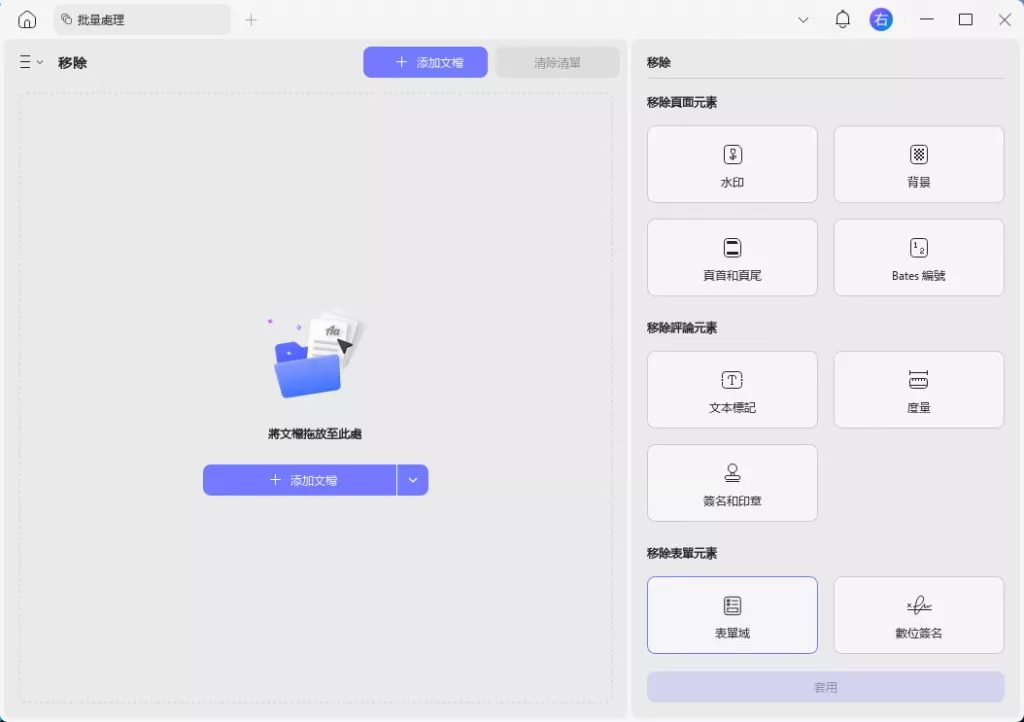
除了移除可填寫欄位,UPDF 還能編輯 PDF 文檔的文字、圖片、連結,提供雲端儲存來分享和儲存 PDF 文檔,同一帳號可在不同設備間同步工作,還有內建的 AI 助手等功能。可以免費下載,購買高級訂閱就能享受所有功能。
Windows • macOS • iOS • Android 100% 安全性
用 Adobe Acrobat 移除可填寫欄位
Adobe Acrobat 是很受歡迎的 PDF 文檔工具,移除可填寫欄位很簡單,還能建立、填寫欄位,用不同字體和顏色輸入文字等。
- 打開 Adobe Acrobat,選擇「開啟」,匯入 PDF 文檔。
- 點選左上角的「工具」標籤,向下滑動找到「準備表單」並點選,會回到 PDF 文檔檢視畫面,但帶有表單工具。
- 可填寫欄位會呈現藍紫色,點選某個欄位後右鍵,選擇「刪除」即可。
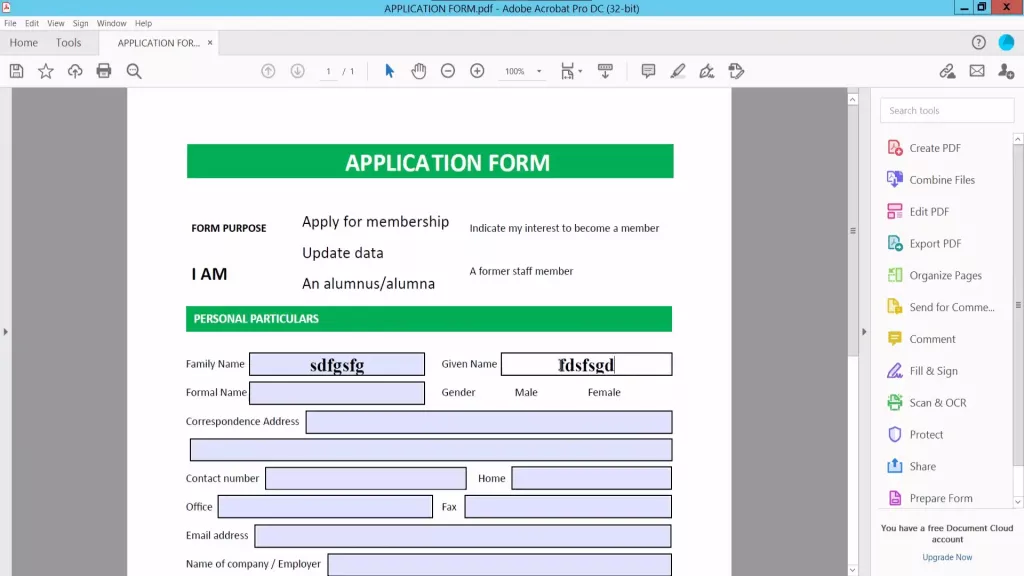
有些欄位的輪廓只是設計,不是可填寫部分,重複操作就能刪除這些輪廓。不過使用 Adobe Acrobat 需要訂閱,而且費用不低。
用 PDFfiller 線上移除可填寫欄位
PDFfiller 是線上 PDF 文檔編輯工具,具備 PDF 文檔編輯和閱讀功能。因為是網頁式工具,只要有網路,任何設備和系統都能用它移除可填寫欄位。
- 打開 PDFfiller 網站,上傳帶有可填寫欄位的 PDF 文檔,等待幾秒鐘進入 PDF 文檔檢視模式。
- 介面右側有綠色的「編輯可填寫欄位」按鈕,點擊展開選項。
- 可填寫欄位呈淺橙色,點擊選中後,欄位右側會出現垃圾桶圖示,點擊就能刪除。
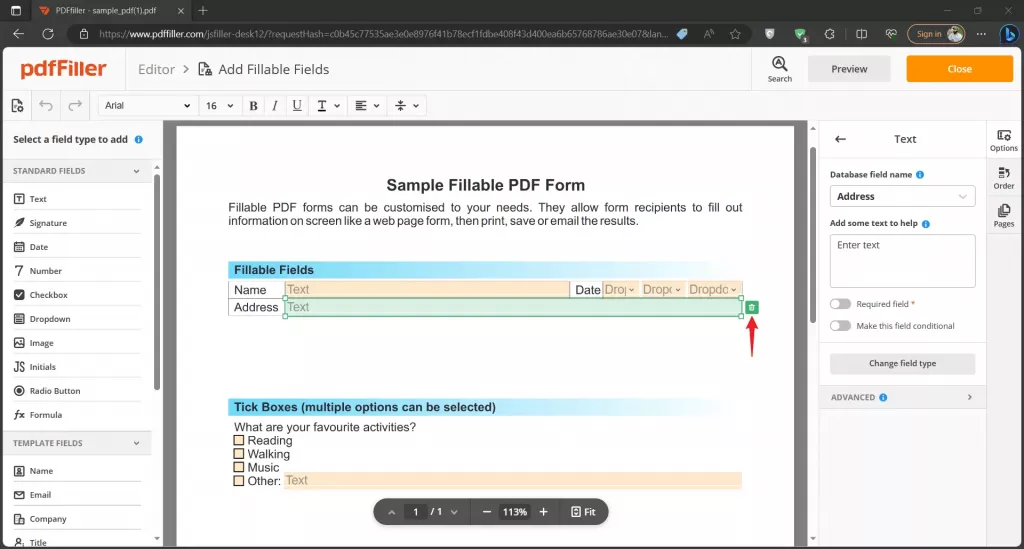
這個方法很方便,不用安裝軟體,但不適合多頁 PDF 文檔。
用 Foxit Reader 移除可填寫欄位
Foxit Reader 是 PDF 文檔閱讀工具,編輯功能不算深入。但還是能用它移除可填寫欄位,也能匯入匯出表單、重置輸入內容等。
- 打開 Foxit Reader,點選「開啟檔案」,匯入 PDF 文檔。
- 進入 PDF 文檔檢視模式後,按 Ctrl + P,選擇「Print to PDF」印表機,點選「確定」,新儲存的 PDF 文檔就沒有可填寫欄位了。
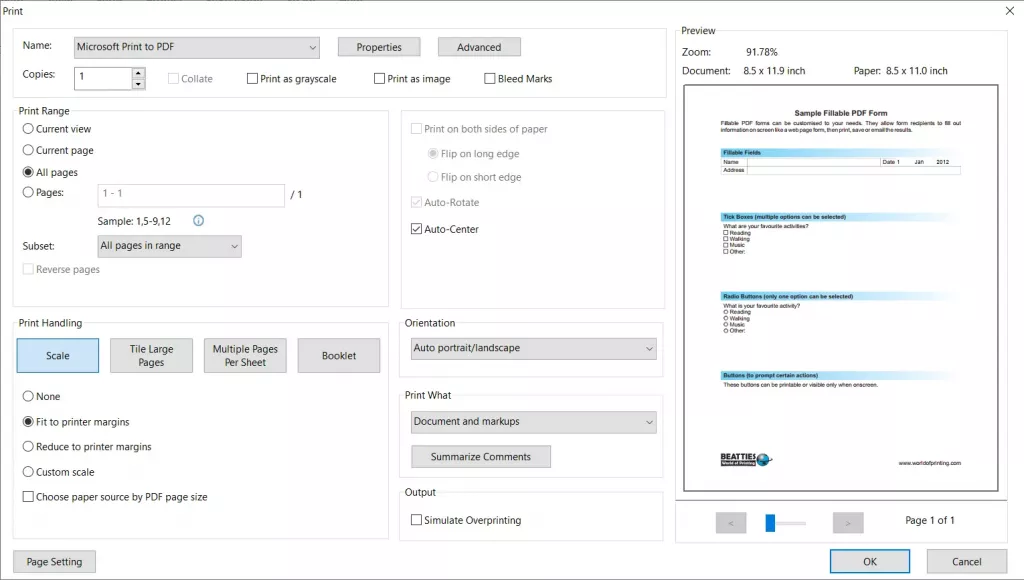
和其他工具相比,Foxit Reader 沒它們那麼簡單易用。
在 Mac 用預覽程式移除可填寫欄位
Mac 系統自帶的預覽程式能打開 PDF 文檔,可在可填寫欄位中用不同字體、顏色、大小添加文字。雖然不是專業的 PDF 文檔編輯工具,但也能移除可填寫欄位。
- 雙擊 Mac 上的 PDF 文檔,用預覽程式打開(它是預設的 PDF 文檔檢視軟體)。
- 按 Command + P,不要選擇印表機,頁面下方的下拉選單中選擇「另存為 PDF」,點選「列印」。儲存的新檔案會將可填寫欄位扁平化,欄位也就不見了。
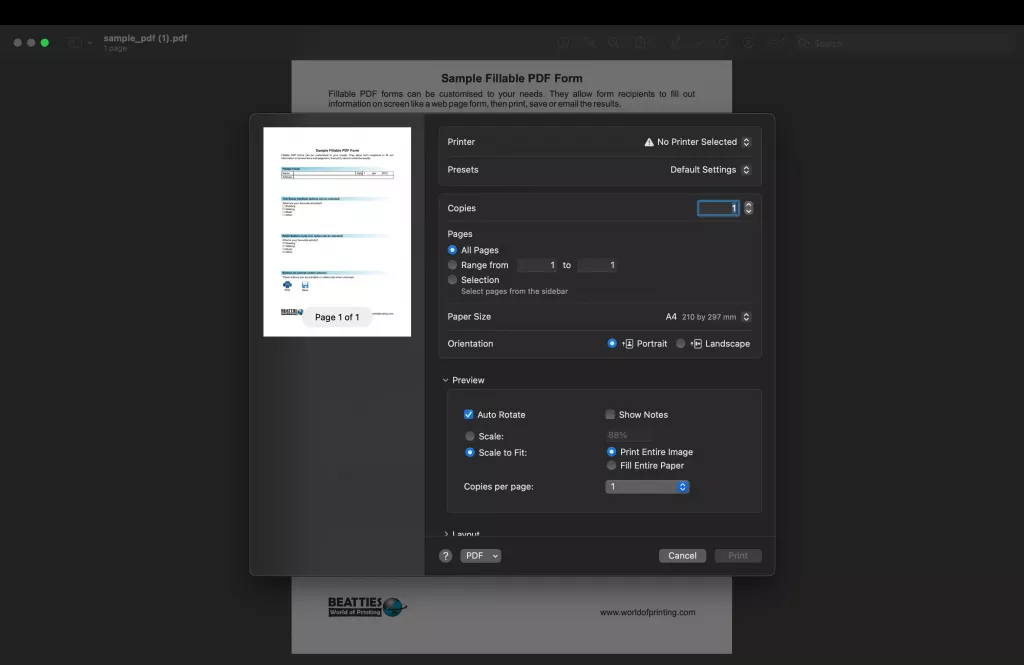
總結
希望這 5 種移除 PDF 文檔可填寫欄位的方法,能幫你輕鬆解決問題。選擇 PDF 文檔工具時,要挑選功能好、使用體驗佳的。如果想找個靠譜的工具,不妨試試 UPDF,免費下載,功能相當豐富。
Windows • macOS • iOS • Android 100% 安全性
 UPDF
UPDF
 Windows
Windows Mac
Mac iPhone/iPad
iPhone/iPad Android
Android UPDF AI 在線
UPDF AI 在線 UPDF 數位簽名
UPDF 數位簽名 PDF 閱讀器
PDF 閱讀器 PDF 文件註釋
PDF 文件註釋 PDF 編輯器
PDF 編輯器 PDF 格式轉換
PDF 格式轉換 建立 PDF
建立 PDF 壓縮 PDF
壓縮 PDF PDF 頁面管理
PDF 頁面管理 合併 PDF
合併 PDF 拆分 PDF
拆分 PDF 裁剪 PDF
裁剪 PDF 刪除頁面
刪除頁面 旋轉頁面
旋轉頁面 PDF 簽名
PDF 簽名 PDF 表單
PDF 表單 PDF 文件對比
PDF 文件對比 PDF 加密
PDF 加密 列印 PDF
列印 PDF 批量處理
批量處理 OCR
OCR UPDF Cloud
UPDF Cloud 關於 UPDF AI
關於 UPDF AI UPDF AI解決方案
UPDF AI解決方案  AI使用者指南
AI使用者指南 UPDF AI常見問題解答
UPDF AI常見問題解答 總結 PDF
總結 PDF 翻譯 PDF
翻譯 PDF 解釋 PDF
解釋 PDF 與 PDF 對話
與 PDF 對話 與圖像對話
與圖像對話 PDF 轉心智圖
PDF 轉心智圖 與 AI 聊天
與 AI 聊天 PDF 轉成 Word
PDF 轉成 Word PDF 轉成 Excel
PDF 轉成 Excel PDF 轉成 PPT
PDF 轉成 PPT 使用者指南
使用者指南 技術規格
技術規格 產品更新日誌
產品更新日誌 常見問題
常見問題 使用技巧
使用技巧 部落格
部落格 UPDF 評論
UPDF 評論 下載中心
下載中心 聯絡我們
聯絡我們